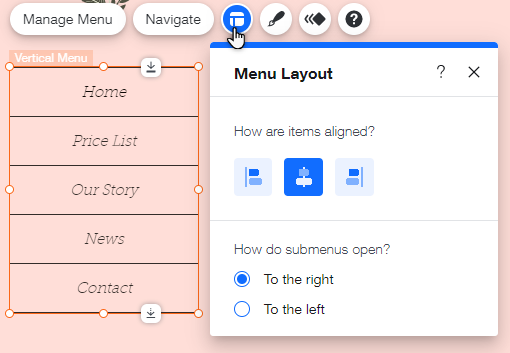Wix Editor: Een verticaal menu toevoegen en instellen
3 min
In dit artikel
- Een verticaal menu toevoegen
- Het menu-ontwerp aanpassen
- De indeling van een menu aanpassen
Verticale menu's zijn een nette, elegante manier voor bezoekers om door je website te navigeren. Er is een reeks templates beschikbaar en je kunt deze aanpassen om iets te maken dat zowel in het oog springt als informatief is.
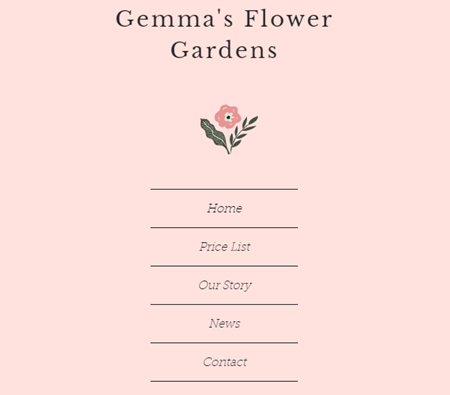
Een verticaal menu toevoegen
Voeg een verticaal menu toe vanuit de Editor om aan de slag te gaan met het maken van iets dat interactie met en aandacht van je websitebezoekers aanmoedigt.
Om een verticaal menu toe te voegen:
- Klik links in de Editor op Elementen toevoegen
.
- Selecteer Menu en anker.
- Selecteer Verticale menu's.
- Klik of sleep het door jou gekozen menu om het aan je website toe te voegen.
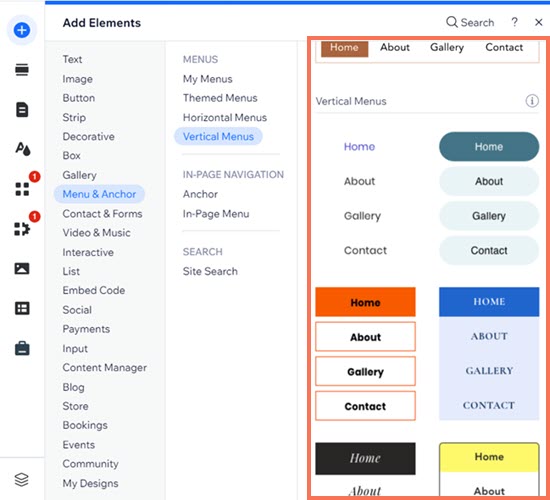
Het menu-ontwerp aanpassen
Gebruik de aanpassingsopties om je menu precies zo te ontwerpen als jij dat wilt. Het menu heeft drie afzonderlijke statussen: standaard, aanwijzen en aangeklikt. Je kunt elke status afzonderlijk aanpassen aan de behoeften van je website.
- Standaard: Hoe het menu op je website wordt weergegeven voordat bezoekers er interactie mee hebben.
- Aanwijzen: Hoe het menu eruitziet als je er met je muisaanwijzer overheen beweegt.
- Aangeklikt: Hoe het menu eruitziet als een bezoeker erop heeft geklikt.
Om het menu-ontwerp aan te passen:
- Klik op het Ontwerp-pictogram
.
- Klik op Ontwerp aanpassen.
- Selecteer de menustatus waaraan je wilt werken (standaard, aanwijzen of aangeklikt).
- Kies uit een van de onderstaande opties om de instellingen aan te passen:
- Opvulkleur en dekking: Kies de opvulkleur van het menu en pas de dekking aan.
- Rand: Pas de breedte en kleur van de rand van het menu aan.
- Hoeken: pas aan hoe gebogen de hoeken van je menu en submenu's zijn.
- Schaduw: Voeg een schaduw toe en pas de hoek, grootte, vervaging, kleur en afstand aan.
- Tekst: Bewerk de tekstinstellingen van het menu, zoals lettertype, grootte en formaat.
- Afstand: Pas de afstand en offset van het menu aan met de schuifregelaars.
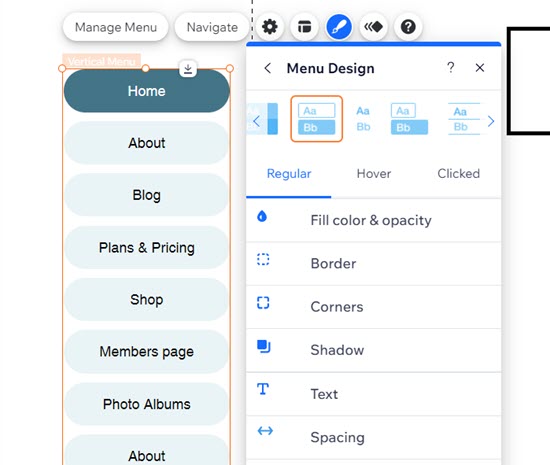
De indeling van een menu aanpassen
Je kunt de indeling van het menu aanpassen aan het gevoel en uiterlijk van je website. Je kunt de manier wijzigen waarop de items van je menu zijn uitgelijnd en kiezen of het submenu naar links of naar rechts wordt geopend.
Om de menu-indeling aan te passen:
- Klik op het Indeling-pictogram
.
- Kies uit de volgende opties:
- Hoe worden items uitgelijnd?: Selecteer of de menu-items links, rechts of in het midden worden uitgelijnd.
- Hoe openen submenu's?: Selecteer of submenu's links of rechts worden geopend.